სახელმძღვანელო Apple iPhone-ზე ფოტოგრაფიული სტილის გამოყენების შესახებ
Miscellanea / / May 06, 2022
iPhone კამერები მუდმივად გაუმჯობესდა ბოლო რამდენიმე წლის განმავლობაში. The iPhone 13 სერია სმარტფონის სივრცეში კამერის ერთ-ერთი საუკეთესო დაყენება აქვს. უფრო დიდ კამერის სენსორებთან ერთად, Apple ასევე მუშაობდა პროგრამული უზრუნველყოფის ფუნქციების დამატებაზე, რომლებიც ძირითადად ხელმისაწვდომი იყო მესამე მხარის კამერის აპები.

იქნება ეს ღამის რეჟიმი დაბალ შუქზე კადრების გადასაღებად თუ ახლად დანერგილი ფოტოგრაფიული სტილი თქვენი ფოტოების გარეგნობის შესაცვლელად. Photographic Styles დაინერგა iPhone 13 სერიით და შეიძლება გამოყენებულ იქნას თქვენი ფოტოების საერთო იერსახის შესაცვლელად. თუ მოგწონთ კონტრასტით მდიდარი ფოტოები ან სურათები უფრო თბილი ელფერით, შეგიძლიათ ზუსტად მიაღწიოთ ამას Photographic Styles-ით.
თუ თქვენ გაქვთ iPhone 13 ან უფრო ახალი მოწყობილობა, აი, როგორ შეგიძლიათ გამოიყენოთ Photographic Styles, რომ გადაიღოთ სურათები ისე, როგორც გსურთ, გამოიყურებოდეს!
რა არის ფოტოგრაფიული სტილი
The ფოტოგრაფიული სტილები არ არის მხოლოდ ფილტრები, რომლებიც შეგიძლიათ დაამატოთ. თქვენ ალბათ გამოიყენეთ ფილტრები თქვენს ფოტოებზე სოციალური მედიის აპებში, როგორიცაა Instagram და Snapchat. სინამდვილეში, iPhone-ის კამერის ნაგულისხმევ აპს ასევე აქვს ჩაშენებული ფილტრები.

ფოტოგრაფიის სტილები განსხვავებულია და შეგიძლიათ გამოიყენოთ ისინი რეალურ დროში. თქვენ შეგიძლიათ განიხილოთ ისინი კონკრეტული პროფილები, რომლებიც არეგულირებენ სითბოს და ტონალურ მნიშვნელობებს ფოტოს ხარისხის გასაუმჯობესებლად. არჩეული სტილის მიხედვით, iPhone გაძლევთ საშუალებას გამოიყენოთ ეს ცვლილებები და დაარეგულიროთ ისინი რეალურ დროში.
ეს იწვევს უკეთეს გამომავალს ფილტრების გამოყენებასთან შედარებით, რადგან არც ხარისხისა და არც გარჩევადობის დაკარგვაა.
ფოტოგრაფიული სტილის გამოყენება
Apple გთავაზობთ ხუთ ფოტოგრაფიულ სტილს თქვენთვის სასურველი ფოტოების კონკრეტული ტიპისა და სტილის გადასაღებად. აი, როგორ შეგიძლიათ შეადაროთ და გადაწყვიტოთ რომელი ფოტოგრაფიული სტილი მოერგება თქვენს საჭიროებებს.
Ნაბიჯი 1: გახსენით პარამეტრების აპი თქვენს iPhone-ზე და გადადით ქვემოთ კამერის განყოფილებაში.
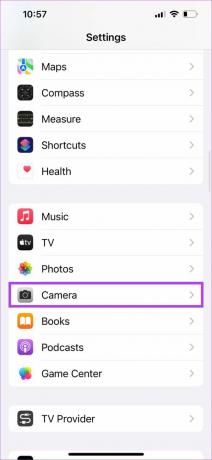
ნაბიჯი 2: შეეხეთ მას და უნდა ნახოთ კამერის პარამეტრები.
ნაბიჯი 3: აირჩიეთ ფოტოგრაფიული სტილები ფოტო გადაღების ქვეშ.
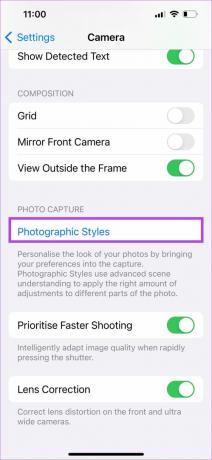
ნაბიჯი 4: ახლა თქვენ უნდა ნახოთ სხვადასხვა ფოტოგრაფიული სტილი წინასწარი გადახედვით, თუ როგორი იქნება ამ სტილში დაწკაპუნებული სურათი. აქ არის უკეთესი წარმოდგენა იმის შესახებ, თუ რა ცვლის თითოეულ სტილს ფოტოებში.
სტანდარტული
ეს არის ნაგულისხმევი სტილი, რომელიც შეირჩევა, თუ რაიმე ცვლილებას არ განახორციელებთ. ცნობილია, რომ iPhone-ის კამერები აწკაპუნებენ რეალურ სურათებს ბუნებრივი ფერის ტონებით.

თუ თქვენ გსურთ ასეთი სახე, შეგიძლიათ დატოვოთ იგი სტანდარტულ პარამეტრზე.
მდიდარი კონტრასტი
როგორც სახელი გვთავაზობს, ეს სტილი ხაზს უსვამს კონტრასტის დონეს და ჩრდილებს უფრო მუქს ხდის. ფერები ასევე გამოიყურება ოდნავ გაჯერებული ამ სტილით.
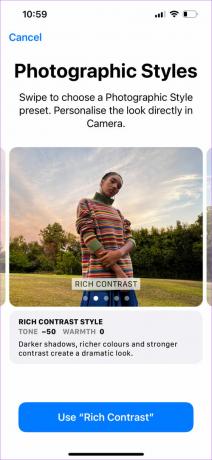
თუ გსურთ შექმნათ დრამატული იერსახე ნათელი და ბნელი ადგილების მკაფიო განსხვავებაზე, აირჩიეთ ეს სტილი. ასევე, ამ სტილის არჩევისას გაითვალისწინეთ ნაგულისხმევად დაყენებული ტონი და სითბო.
ენერგიული
თუ არ ხართ iPhone-ის ბუნებრივი ფერის ტონებისა და ოდნავ მდუმარე გარეგნობის მოყვარული, ეს სტილი ზუსტად თქვენთვისაა. ამ სტილის გამოყენება იწვევს გაძლიერებულ ფერებს, რომლებიც ჩნდება სურათის ნახვისას.
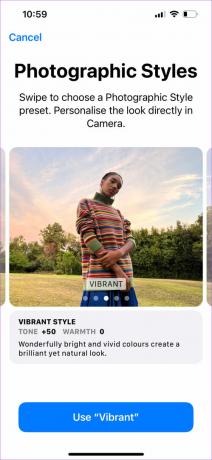
თუ თქვენ გაქვთ ბევრი ფერადი ელემენტი იმ სცენაზე, რომელზეც აწკაპუნებთ, ეს სტილი შესანიშნავ იერს მოგცემთ. ასევე კარგია, როდესაც განათავსებთ თქვენს ფოტოებს ინტერნეტში ყოველგვარი რედაქტირების გარეშე.
თბილი
ზოგადად, iPhone-ზე დაწკაპუნებულ ფოტოებს უფრო თბილი ტონი აქვს. ეს სტილი სურათებს კიდევ უფრო თბილს ხდის, თუ ეს ის სახეა, რომელსაც თქვენ აპირებთ.
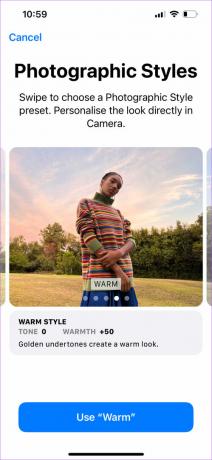
თუ იღებ ყვითელ შუქებს ან შუადღის კაშკაშა სცენას გარეთ მზესთან ერთად, ამ სტილმა შეიძლება კარგი იერი მოგცეთ.
მაგარია
ეს არის თბილი სტილის ზუსტი საპირისპირო. ის აძლიერებს ცისფერ დონეს სურათზე, რაც შესაძლებელს ხდის გამოიყენოს ღამით ან როცა აწკაპუნებთ ცაზე ან წყლის ობიექტზე.

ის ასევე შეიძლება იყოს კარგი ვარიანტი, თუ მოგწონთ ოდნავ მდუმარე ფერები. ფოტოგრაფიული სტილი შეიძლება შეიცვალოს ყოველ ჯერზე, სანამ დააწკაპუნებთ ფოტოზე. აქედან გამომდინარე, შეგიძლიათ გამოიყენოთ კონკრეტული სტილი გარკვეული სცენარისთვის და შეცვალოთ ისინი სიტუაციიდან გამომდინარე. მას შემდეგ რაც აირჩევთ სტილს, რომლის გამოყენებაც გსურთ, დააჭირეთ ღილაკს გამოყენება ბოლოში.
ფოტოგრაფიული სტილის გამოყენება
საუკეთესო გზა იმის გასარკვევად, თუ რომელი ფოტო სტილის გამოყენება გსურთ, არის ყველა გამოყენებული სტილის ფოტოებზე დაწკაპუნებით. აი, როგორ უნდა გავაკეთოთ ეს.
Ნაბიჯი 1: გახსენით კამერის აპი თქვენს iPhone-ზე.
ნაბიჯი 2: შეეხეთ პატარა ზემოთ აღმავალ ისარს ეკრანის ზედა ნაწილში.

ნაბიჯი 3: დამატებითი პარამეტრები გამოჩნდება ეკრანის ბოლოში. აირჩიეთ Photographic Styles ღილაკი, რომელიც ჰგავს რამდენიმე მართკუთხედს ერთად დაწყობილი.

ნაბიჯი 4: ახლა თქვენ იხილავთ ადრე არჩეულ ფოტოგრაფიულ სტილს. თქვენ შეგიძლიათ გადაფურცლეთ სხვადასხვა სტილს შორის, რომ აირჩიოთ თქვენთვის სასურველი.
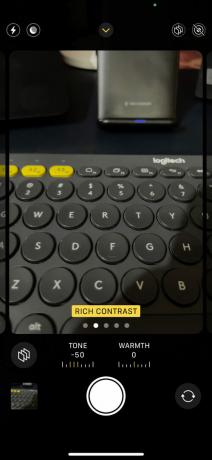
ნაბიჯი 5: ბოლოში არის ორი სლაიდერი, რომელიც წარმოადგენს ტონს და სითბოს. თავისუფლად ითამაშე მათთან და შეცვალეთ გარეგნობა თქვენს საჭიროებებზე დაყრდნობით. მაგალითად, სითბოს გაზრდა Rich Contrat სტილში ქმნის Rich Warm სტილს.
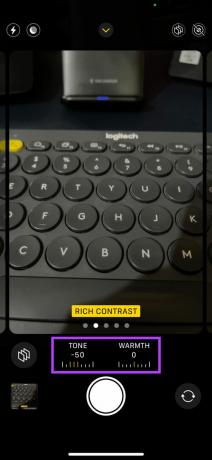

გამოიყენეთ გადატვირთვის ღილაკი სლაიდერების გვერდით სტილის დასაბრუნებლად ნაგულისხმევად.

ნაბიჯი 6: შეეხეთ ჩამკეტის ღილაკს, რომ გადაიღოთ ფოტო გამოყენებული სტილით.
გაითვალისწინეთ, რომ მას შემდეგ რაც გადაიღებთ ფოტოს კონკრეტული ფოტოგრაფიული სტილით, ვერ შეცვლით მას, თუ არ დაარედაქტირებთ ფოტოს ხელით. თქვენ შეგიძლიათ დააჭიროთ იმავე სურათს სხვადასხვა სტილში, რათა შეადაროთ განსხვავებები ერთმანეთის გვერდით.
სხვადასხვა ფოტოგრაფიის სტილის შედარება
აქ არის გალერეა, რომელიც აჩვენებს ფოტოგრაფიის სხვადასხვა სტილს სტანდარტულ პროფილთან შედარებით. თქვენ შეგიძლიათ ნახოთ განსხვავებები ფერებისა და ფერის ტემპერატურაში თითოეულ სტილში.








შეცვალეთ თქვენი ფოტოების გარეგნობა
შეცვალეთ თქვენი ფოტოების გარეგნობა თქვენი პრეფერენციების მიხედვით, ფოტოგრაფიული სტილის გამოყენებით. ზოგიერთი ადამიანი უპირატესობას ანიჭებს ბუნებრივ ფერებს, ზოგს კი შეიძლება მოეწონოს გაძლიერებული ფერების სურათები, რომლებიც უფრო მიმზიდველად გამოიყურება თვალებისთვის. ფოტოგრაფიული სტილის საუკეთესო ნაწილი არის ის, რომ ის გაძლევთ შესაძლებლობას აირჩიოთ თქვენთვის სასურველი სახე.
ბოლოს განახლდა 2022 წლის 06 მაისს
ზემოთ მოყვანილი სტატია შეიძლება შეიცავდეს შვილობილი ბმულებს, რომლებიც დაგეხმარებათ Guiding Tech-ის მხარდაჭერაში. თუმცა, ეს არ იმოქმედებს ჩვენს სარედაქციო მთლიანობაზე. შინაარსი რჩება მიუკერძოებელი და ავთენტური.



